
สารบัญ:
- ผู้เขียน John Day [email protected].
- Public 2024-01-30 13:07.
- แก้ไขล่าสุด 2025-01-23 15:12.




**************************************************************************************************************
+ก่อนอื่น คำแนะนำนี้เขียนโดยผู้ชายอายุ 17 ปี……ไม่ใช่ศาสตราจารย์สอนภาษาอังกฤษ ดังนั้นโปรดแจ้งข้อผิดพลาดทางไวยากรณ์ก่อนที่จะเยาะเย้ยฉัน:p+การปรับปรุงใด ๆ จะได้รับการชื่นชมไม่ว่าจะในคำแนะนำนี้หรือในโครงการ
**************************************************************************************************************
ทักทายเพื่อนใหม่ของคุณ tempy……รอยยิ้มที่ใช้ LED น้อยน่ารักพร้อม ATTiny 45 As Heart Devoloped ภายใต้ Arduino IDE (ภายในไฟล์ Core)….. ซึ่งเปลี่ยนการแสดงออกด้วยอุณหภูมิที่เปลี่ยนแปลง…..เขาจะมีความสุข…… เมื่ออยู่ในอุณหภูมิที่สบาย (สำหรับมนุษย์เช่น 20-25.4 *C) อุณหภูมิภายนอก……จะ "meh (เช่น ": / ")" เมื่อร้อนเล็กน้อย (เช่น 25.5- 28)…… จะสั่นเมื่อเย็น (เช่น 30)
เริ่มกันเลย…..สิ่งที่เราต้องทำ…..และรายการวัสดุ
ขั้นตอนที่ 1: รายการวัสดุ
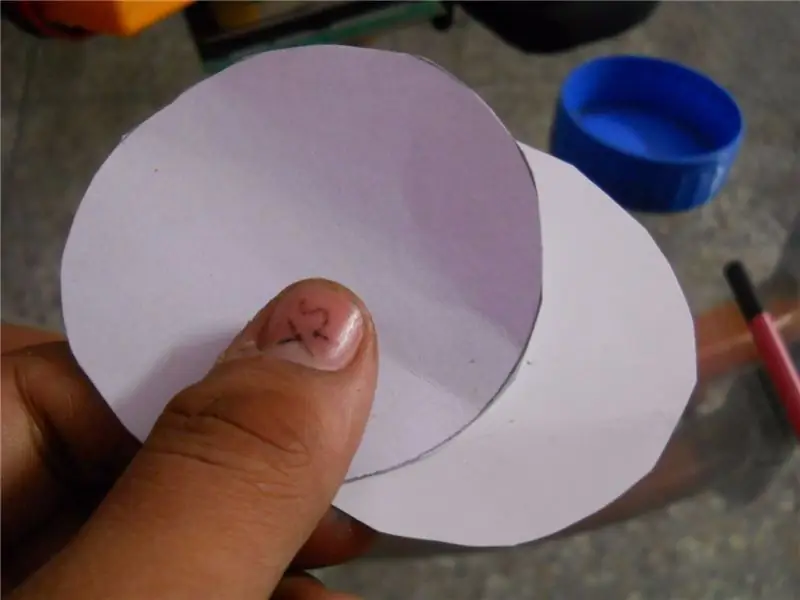



1. LED ทั้งหมด 7 ดวง, 2 สำหรับดวงตา (เลือกสีน้ำเงิน) และ 4 สำหรับรอยยิ้ม (เลือกสีเขียว) และ 1 สำหรับหยดเหงื่อ (เลือกสีขาว) 0.4$
2. กระดาษภาพถ่าย 2 แผ่น (สำหรับฟิลเตอร์แสง).0.1 $
3. สายไฟ
4. ATTINY 45 2$
5 AVRSP/USBASP
ขั้วต่อการชาร์จ 6A 0.3$
7.. ตัวพลาสติกทรงกลม รีไซเคิลหรือพิมพ์ 3 มิติ (Stl จะถูกอัปโหลดไปยัง thingiverse ในไม่ช้า)
8.. แผ่นพลาสติกทรงกลมใส (เคยใช้จากบรรจุภัณฑ์เข็มเย็บผ้า..)
9. 10K เทอร์มิสเตอร์ 0.12$
10. ls7805, ตัวควบคุมแรงดันไฟฟ้า 5V 0.2$
11. แผ่นพิมพ์ขนาด a4 จำนวน 1 แผ่น
ขั้นตอนที่ 2: ตัวกรองแสงสำหรับ Tempy



ตัดแผ่นกลม 4 แผ่นจากกระดาษโฟโต้ขนาดเท่าแผ่นบังโล่โปร่งแสง…..
ทำรูให้ตา ยิ้ม หยาดเหงื่อตามภาพ…..
มันควรจะเป็นเช่นนี้
_
* * *
/ *
_ /
/_\_
เพื่อให้เห็นความแตกต่างระหว่างรอยยิ้มและการแสดงออกของ meh ………..
กาวทั้ง 4 กระดาษเข้าด้วยกัน
แล้วตัดเป็นวงกลมจากแผ่นเครื่องพิมพ์ที่มีขนาดเท่ากับแผ่นกรอง และไม่ต้องเจาะรูบนแผ่นกรองหนา ใช้ปืนกาวแล้วยึดด้านล่างของแผ่นกรองเข้ากับโล่ …… นั่นคือ ทั้งหมดสำหรับกรองแสง…..
ขั้นตอนที่ 3: การตั้งค่าไฟ LED และวงจร
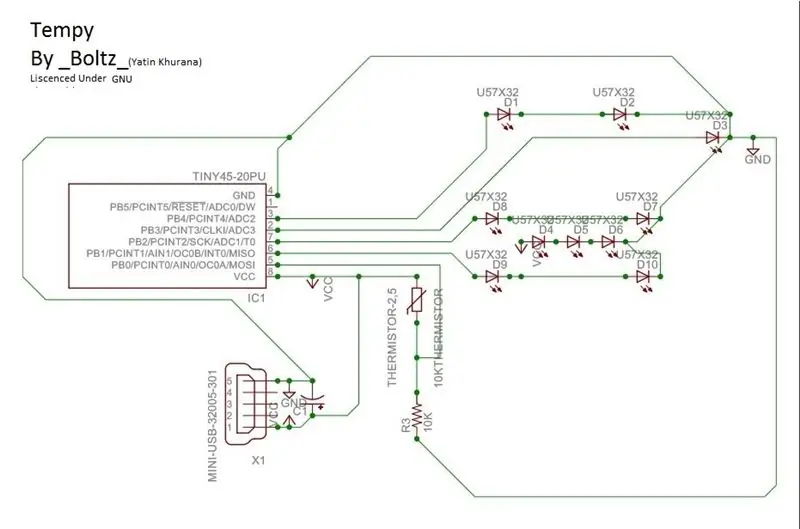


ประกอบวงจรดังในรูป หรือจาก Github Repository (ซึ่งมีไฟล์บอร์ดและแผนผัง และ Sketch ของ Arduino)
ขั้นตอนที่ 4: ไฟล์ Arduino SKetch และบอร์ด
ดาวน์โหลดจาก Github
ขั้นตอนที่ 5: สนุก

เพิ่มพลังให้โมดูลโดยใช้ MiniUSB หรือแหล่งพลังงาน 5V ชนิดใดก็ได้ เสร็จแล้ว
ขั้นตอนที่ 6: อัปเดต
การอัปเดตจะปรากฏที่นี่ เร็ว ๆ นี้. รายงานข้อบกพร่องในความคิดเห็น
แนะนำ:
การออกแบบเกมในการสะบัดใน 5 ขั้นตอน: 5 ขั้นตอน

การออกแบบเกมในการสะบัดใน 5 ขั้นตอน: การตวัดเป็นวิธีง่ายๆ ในการสร้างเกม โดยเฉพาะอย่างยิ่งเกมปริศนา นิยายภาพ หรือเกมผจญภัย
การตรวจจับใบหน้าบน Raspberry Pi 4B ใน 3 ขั้นตอน: 3 ขั้นตอน

การตรวจจับใบหน้าบน Raspberry Pi 4B ใน 3 ขั้นตอน: ในคำแนะนำนี้ เราจะทำการตรวจจับใบหน้าบน Raspberry Pi 4 ด้วย Shunya O/S โดยใช้ Shunyaface Library Shunyaface เป็นห้องสมุดจดจำใบหน้า/ตรวจจับใบหน้า โปรเจ็กต์นี้มีจุดมุ่งหมายเพื่อให้เกิดความเร็วในการตรวจจับและจดจำได้เร็วที่สุดด้วย
วิธีการติดตั้งปลั๊กอินใน WordPress ใน 3 ขั้นตอน: 3 ขั้นตอน

วิธีการติดตั้งปลั๊กอินใน WordPress ใน 3 ขั้นตอน: ในบทช่วยสอนนี้ ฉันจะแสดงขั้นตอนสำคัญในการติดตั้งปลั๊กอิน WordPress ให้กับเว็บไซต์ของคุณ โดยทั่วไป คุณสามารถติดตั้งปลั๊กอินได้สองวิธี วิธีแรกคือผ่าน ftp หรือผ่าน cpanel แต่ฉันจะไม่แสดงมันเพราะมันสอดคล้องกับ
การลอยแบบอะคูสติกด้วย Arduino Uno ทีละขั้นตอน (8 ขั้นตอน): 8 ขั้นตอน

การลอยแบบอะคูสติกด้วย Arduino Uno ทีละขั้นตอน (8 ขั้นตอน): ตัวแปลงสัญญาณเสียงล้ำเสียง L298N Dc ตัวเมียอะแดปเตอร์จ่ายไฟพร้อมขา DC ตัวผู้ Arduino UNOBreadboardวิธีการทำงาน: ก่อนอื่น คุณอัปโหลดรหัสไปยัง Arduino Uno (เป็นไมโครคอนโทรลเลอร์ที่ติดตั้งดิจิตอล และพอร์ตแอนะล็อกเพื่อแปลงรหัส (C++)
เครื่อง Rube Goldberg 11 ขั้นตอน: 8 ขั้นตอน

เครื่อง 11 Step Rube Goldberg: โครงการนี้เป็นเครื่อง 11 Step Rube Goldberg ซึ่งออกแบบมาเพื่อสร้างงานง่ายๆ ในรูปแบบที่ซับซ้อน งานของโครงการนี้คือการจับสบู่ก้อนหนึ่ง
